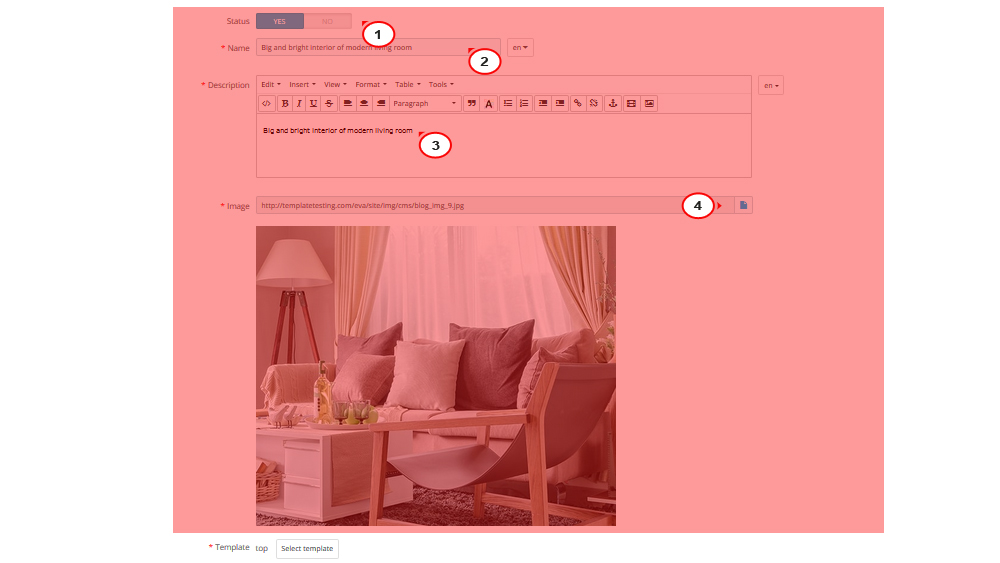- Веб-Шаблоны
- Шаблон интернет-магазина
- Шаблоны для CMS
- Facebook шаблоны
- Конструктор сайтов
PrestaShop 1.6.x. Как работать с модулем «TM Look Book Homepage»
Январь 24, 2017
Из этого туториала Вы узнаете, как работать с модулем TM Lookbook в PrestaShop 1.6.x.
Модуль состоит из TM Look Book Homepage, который отображается в двух позициях на домашней странице, и TM Look Book Main Panel, который является основной панелью модуля, для работы с настройками модуля.
TM Look Book Homepage
-
Для того чтобы использовать модуль, модуль TM Look Book должен быть установлен.
TM Look Book Homepage используется для отображения модуля TM Look Book на Домашней странице. Этот модуль позволяет отобразить как обложки лукбуков, так и их страницы.
Требования:
PHP 5.4+
PrestaShop 1.6
Модуль TM Look Book
Свойства модуля:
Модуль можно отобразить в 2 позициях: displayHome и displayTopColumn.
TM Look Book Homepage — это дочерний модуль TM Look Book, по этому его нельзя использовать без него.
Модуль отображает обложку лукбука или его страницы.
TM Look Book
-
В главной панели модуля добавьте новый блок.
Для того чтобы добавить новый блок, откройте Админ панель > Модули и услуги > Модули и услуги > TM Look Book (Admin panel > Modules and Services > Modules and Services > TM Look Book) и нажмите на значок ‘+’ в таблице нужного хука.
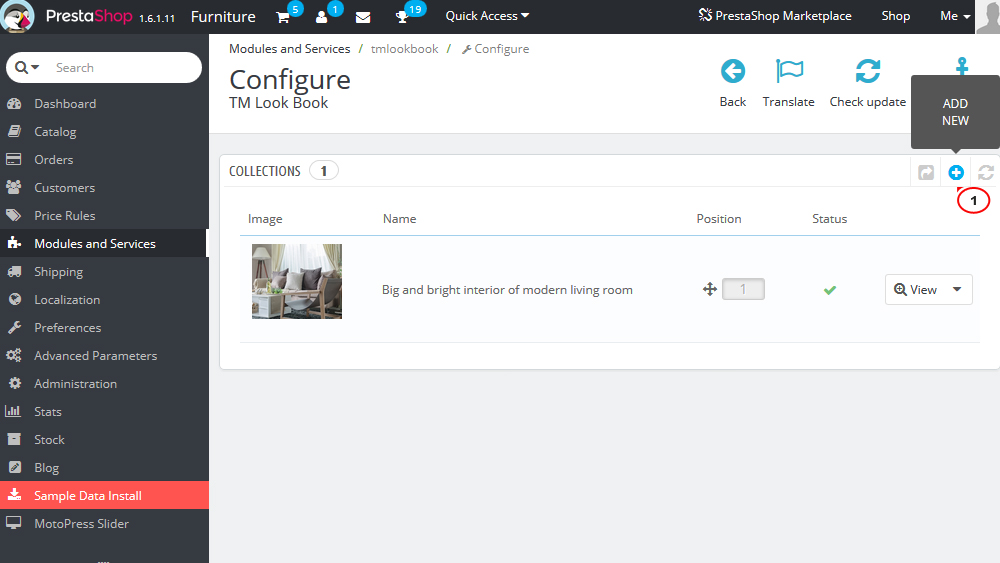
В открывшейся форме задайте значение следующих настроек:
Указав значение всех настроек, нажмите на кнопку ‘Сохранить’.
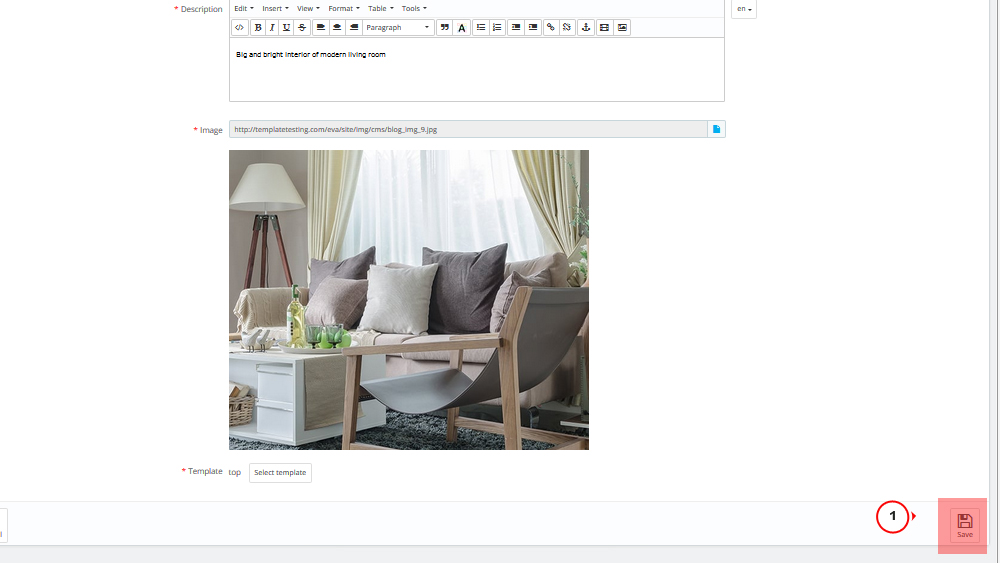
Откройте раздел Админ панель > Модули и услуги > Модули и услуги > TM Look Book Homepage (Admin panel > Modules and Services > Modules and Services > TM Look Book Homepage) и нажмите на ‘+’ в таблице с нужным хуком (в нашем случае, это хук TopColumn).
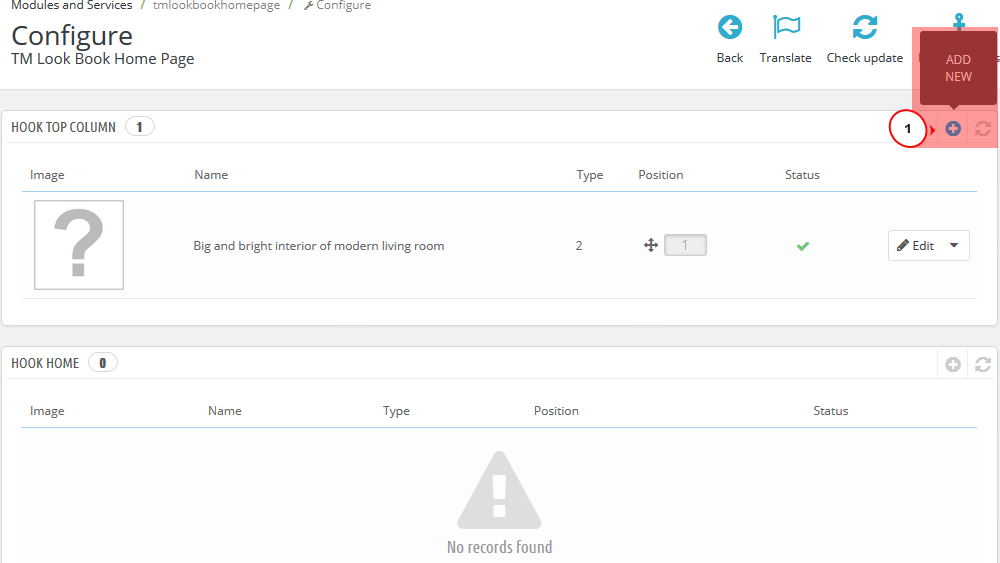
В отобразившейся форме, задайте значение следующих настроек:
Задав значение всех настроек, нажмите на кнопку ‘Сохранить’.
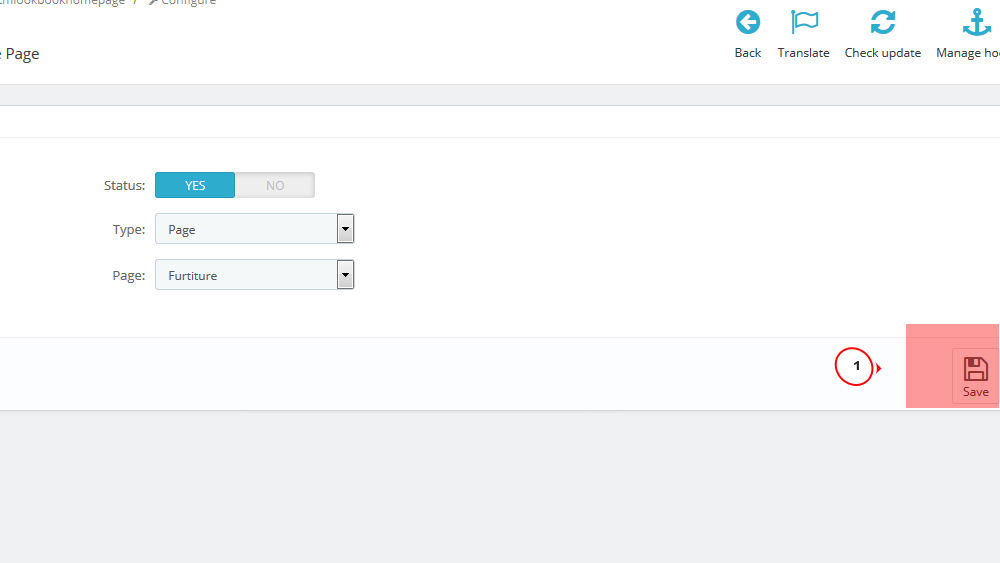
Новый блок отобразиться на вашей домашней странице.
Ознакомьтесь с нашей обширной коллекцией профессиональных шаблонов PrestaShop, если Вам нужно больше шаблонов!
Вы можете также ознакомиться с детальным видео-туториалом ниже:
PrestaShop 1.6.x. Как работать с модулем «TM Look Book Homepage»